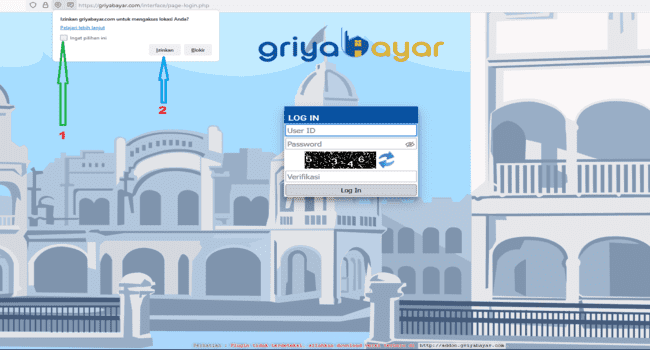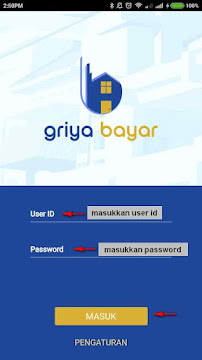Cara Mudah Mengetahui Mac Address PC Komputer, Laptop, HP Android atau Tablet
Bagi Anda yang masih bingung tentang cara mengetahui mac address PC / Komputer, Laptop atau HP dan Tablet silahkan simak ulasan berikut. Namun, sebelum kita membahas lebih jauh tentang cara mudah mengetahui Mac Addres PC Komputer, Laptop, HP Android atau Tablet Admin akan menjelaskan terlebih dahulu apa itu mac address.
Pengertian Mac Address
MAC address adalah singkatan dari “Media Access Control”, yang merupakan sebuah identifikasi unik yang dimiliki oleh setiap network card komputer, NIC (Network interface controller) atau WNIC (Wireless network interface controller), atau switch, atau router, atau access point, atau apapun yang mungkin dihubungkan ke jaringan. (Jaringan di sini dalam arti jaringan ethernet yang umumnya dipakai di kantor-kantor/sekolah/rumah).Setiap perangkat seperti komputer, laptop maupun HP atau tablet memiliki mac addres yang dikeluarkan oleh perusahaan pembuat tentunya dengan mengikuti standard IEEE (Institute of Electrical and Electronics Engineers) dan digunakan sebagai network address untuk hampir semua teknologi jaringan IEEE 802, termasuk jaringan WiFi dan Ethernet.
Fungsi Mac addres
Fungsi utama mac address yaitu untuk mengidentifikasi atau sebagai pembeda antara perangkat yang satu dengan perangkat yang lainnya.Cara Mudah Mengetahui Mac Address PC Komputer, Laptop, HP Android atau Tablet
Mengetahui Mac Addres Pada Komputer / PC / Laptop
Berikut ini adalah cara mengetahui mac addres komputer atau laptop yang bersistem operasi Windows 7. Untuk vrsi OS Windows lainnya silahkan disesuaikan karena caranya kurang lebih sama.#Cara Pertama, Menggunakan Fitur CMD
1. Langkah pertama, silahkan tekan tombol gambar windows + R pada keyboard Anda, kemudian ketik CMD, lalu tekan enter atau klik OK agar jendela CMD terbuka.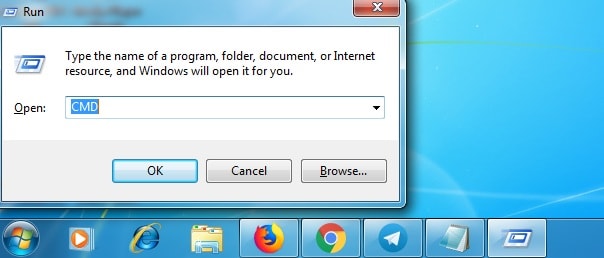


#Cara Kedua, Menggunakan Aplikasi Cek Mac Addres
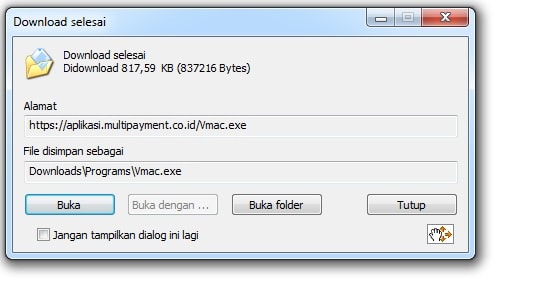

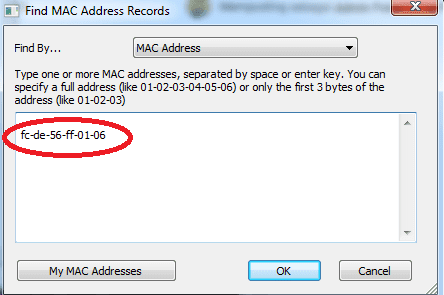
Mengetahui Mac Address HP Android atau Tablet